-
Notes de publication pour les versions Rolling Patch
-
Notes de publication pour XenMobile Server 10.16
-
Notes de publication pour XenMobile Server 10.16 Rolling Patch 5
-
Notes de publication pour XenMobile Server 10.16 Rolling Patch 4
-
Notes de publication pour XenMobile Server 10.16 Rolling Patch 3
-
Notes de publication pour XenMobile Server 10.16 Rolling Patch 2
-
Notes de publication pour XenMobile Server 10.16 Rolling Patch 1
-
-
Notes de publication pour XenMobile Server 10.15
-
Notes de publication pour XenMobile Server 10.15 Rolling Patch 11
-
Notes de publication pour XenMobile Server 10.15 Rolling Patch 10
-
Notes de publication pour XenMobile Server 10.15 Rolling Patch 9
-
Notes de publication pour XenMobile Server 10.15 Rolling Patch 8
-
Notes de publication pour XenMobile Server 10.15 Rolling Patch 7
-
Notes de publication pour XenMobile Server 10.15 Rolling Patch 6
-
Notes de publication pour XenMobile Server 10.15 Rolling Patch 5
-
Notes de publication pour XenMobile Server 10.15 Rolling Patch 4
-
Notes de publication pour XenMobile Server 10.15 Rolling Patch 3
-
Notes de publication pour XenMobile Server 10.15 Rolling Patch 2
-
Notes de publication pour XenMobile Server 10.15 Rolling Patch 1
-
-
Notes de publication pour XenMobile Server 10.14
-
Notes de publication pour XenMobile Server 10.14 Rolling Patch 13
-
Notes de publication pour XenMobile Server 10.14 Rolling Patch 12
-
Notes de publication pour XenMobile Server 10.14 Rolling Patch 11
-
Notes de publication pour XenMobile Server 10.14 Rolling Patch 10
-
Notes de publication pour XenMobile Server 10.14 Rolling Patch 9
-
Notes de publication pour XenMobile Server 10.14 Rolling Patch 8
-
Notes de publication pour XenMobile Server 10.14 Rolling Patch 7
-
Notes de publication pour XenMobile Server 10.14 Rolling Patch 6
-
Notes de publication pour XenMobile Server 10.14 Rolling Patch 5
-
Notes de publication pour XenMobile Server 10.14 Rolling Patch 4
-
Notes de publication pour XenMobile Server 10.14 Rolling Patch 3
-
Notes de publication pour XenMobile Server 10.14 Rolling Patch 2
-
Notes de publication pour XenMobile Server 10.14 Rolling Patch 1
-
-
-
-
Migrer de l'administration des appareils vers Android Enterprise
-
Déployer des appareils via le programme de déploiement d'Apple
-
XenMobile Autodiscovery Service
-
-
-
This content has been machine translated dynamically.
Dieser Inhalt ist eine maschinelle Übersetzung, die dynamisch erstellt wurde. (Haftungsausschluss)
Cet article a été traduit automatiquement de manière dynamique. (Clause de non responsabilité)
Este artículo lo ha traducido una máquina de forma dinámica. (Aviso legal)
此内容已经过机器动态翻译。 放弃
このコンテンツは動的に機械翻訳されています。免責事項
이 콘텐츠는 동적으로 기계 번역되었습니다. 책임 부인
Este texto foi traduzido automaticamente. (Aviso legal)
Questo contenuto è stato tradotto dinamicamente con traduzione automatica.(Esclusione di responsabilità))
This article has been machine translated.
Dieser Artikel wurde maschinell übersetzt. (Haftungsausschluss)
Ce article a été traduit automatiquement. (Clause de non responsabilité)
Este artículo ha sido traducido automáticamente. (Aviso legal)
この記事は機械翻訳されています.免責事項
이 기사는 기계 번역되었습니다.책임 부인
Este artigo foi traduzido automaticamente.(Aviso legal)
这篇文章已经过机器翻译.放弃
Questo articolo è stato tradotto automaticamente.(Esclusione di responsabilità))
Translation failed!
XenMobile Autodiscovery Service
Le service de détection automatique simplifie le processus d’inscription pour les utilisateurs via la détection d’URL basée sur une adresse e-mail. Le service de détection automatique fournit des fonctionnalités telles que la vérification de l’inscription, le certificate pinning, ainsi que des avantages supplémentaires pour les clients Citrix Workspace. Le service, hébergé dans Citrix Cloud, joue un rôle important dans de nombreux déploiements XenMobile.
Avec le service de détection automatique, les utilisateurs :
- Peuvent utiliser leurs informations d’identification de réseau d’entreprise pour inscrire leurs appareils.
- N’ont pas besoin d’entrer les détails de l’adresse de XenMobile Server.
- Entrent leur nom d’utilisateur au format UPN (nom d’utilisateur principal). Par exemple,
user@mycompany.com.
Nous vous recommandons d’utiliser le service de détection automatique pour les environnements à haute sécurité. Le service de détection automatique prend en charge le certificate pinning de clé publique, qui empêche les attaques « man-in-the-middle ». Le certificate pinning garantit que le certificat signé par votre entreprise est utilisé lorsque les clients Citrix communiquent avec XenMobile. Pour configurer le certificate pinning pour vos sites XenMobile, contactez le support Citrix. Pour plus d’informations, consultez la section Certificate pinning.
Pour accéder au service de détection automatique, accédez à https://adsui.cloud.com (commercial) ou https://adsui.cem.cloud.us (gouvernement).
Logiciels requis
- Le nouveau service de détection automatique dans Citrix Cloud requiert la dernière version de Secure Hub :
- Pour iOS, Secure Hub version 21.6.0 ou ultérieure
-
Pour Android, Secure Hub version 21.8.5 ou ultérieure
Les appareils exécutés sur des versions antérieures de Secure Hub peuvent rencontrer des interruptions de service.
-
Pour accéder au nouveau service de détection automatique, vous devez disposer d’un compte d’administrateur Citrix Cloud avec un accès complet. Le service de détection automatique ne prend pas en charge les comptes d’administrateur disposant d’un accès personnalisé. Si vous n’avez pas de compte, consultez Ouvrir un compte Citrix Cloud.
Citrix a migré tous les enregistrements de détection automatique existants vers Citrix Cloud sans interruption de service. Les enregistrements migrés n’apparaissent pas automatiquement dans la nouvelle console. Vous devez récupérer les domaines dans le nouveau service de détection automatique pour prouver la propriété. Pour plus d’informations, consultez l’article CTX312339.
- Avant de commencer à utiliser le service de détection automatique pour vos déploiements Endpoint Management, vérifiez et revendiquez votre domaine. Vous pouvez revendiquer jusqu’à 10 domaines. La revendication associe le domaine vérifié au service de détection automatique. Pour revendiquer plus de 10 domaines, ouvrez un ticket SRE ou contactez le support technique Citrix.
- Utilisez le paramètre Port MAM au lieu de Nom de domaine complet Citrix Gateway pour diriger le trafic MAM vers votre centre de données. Si vous entrez un nom de domaine complet avec le port de votre instance Citrix Gateway, la machine client utilise la configuration du paramètre Port MAM.
- Si un bloqueur de publicités empêche l’ouverture du site, assurez-vous de désactiver le bloqueur de publicités pour l’ensemble du site Web.
Revendiquer un domaine
-
Sous l’onglet Revendications > Domaines, cliquez sur Ajouter un domaine.
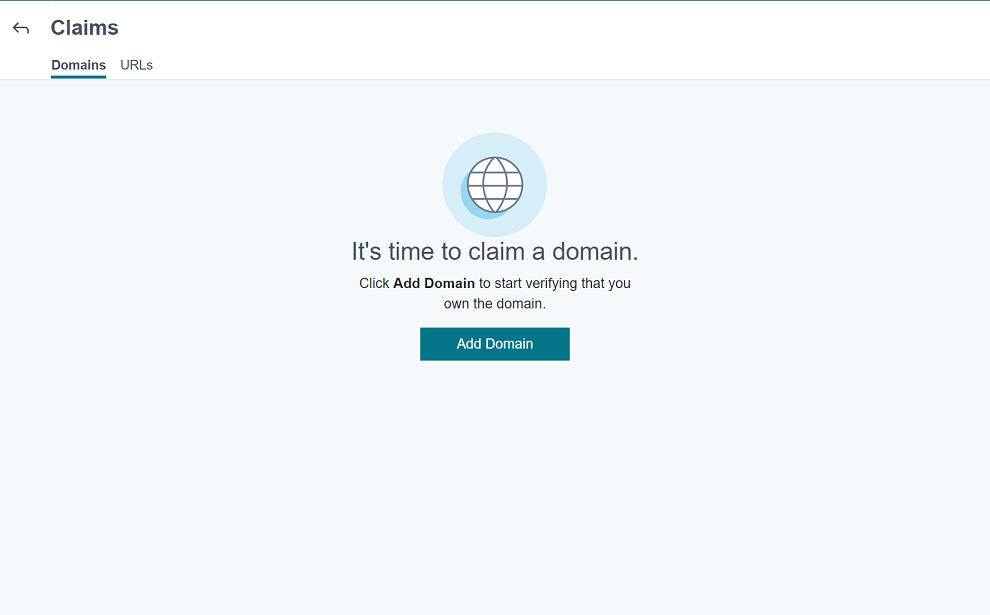
-
Dans la boîte de dialogue qui s’affiche, entrez le nom de domaine de votre environnement XenMobile et cliquez sur Confirmer. Votre domaine apparaît dans Revendications > Domaines.
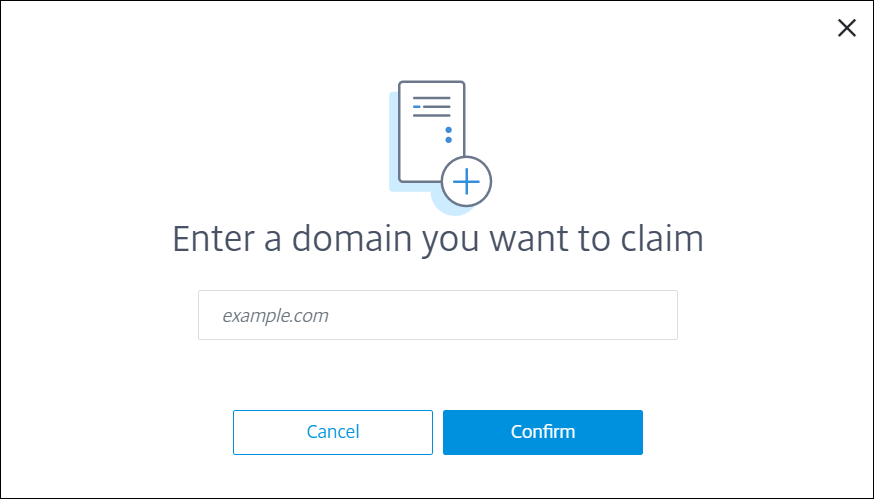
-
Dans le domaine que vous avez ajouté, cliquez sur le menu des points de suspension et sélectionnez Vérifier le domaine pour démarrer le processus de vérification. La page Vérifier votre domaine s’affiche.
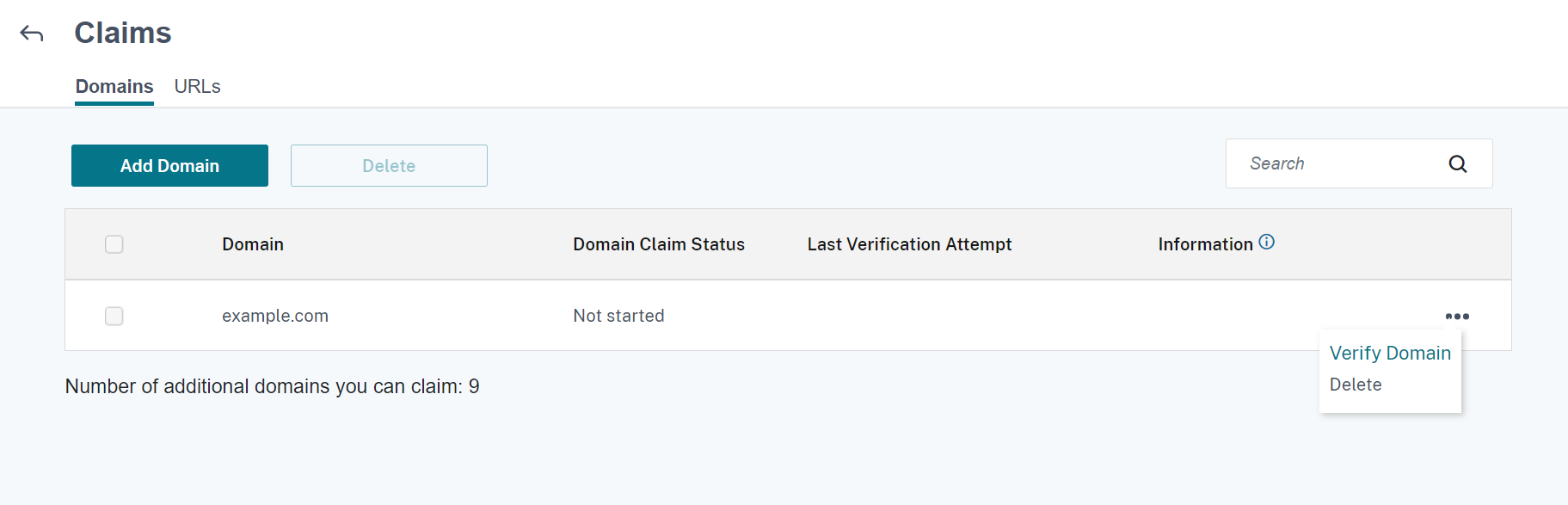
-
Sur la page Vérifier votre domaine, suivez les instructions pour vérifier que vous êtes propriétaire du domaine.
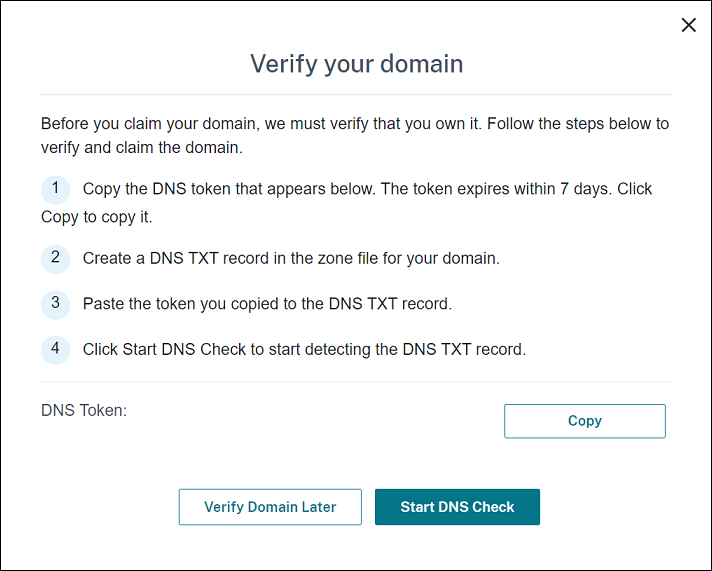
-
Cliquez sur Copier pour copier le jeton DNS dans le Presse-papiers.
-
Créez un enregistrement TXT DNS dans le fichier zone de votre domaine. Pour ce faire, accédez au portail hébergeur de domaine et ajoutez le jeton DNS que vous avez copié.
La capture d’écran suivante montre un portail hébergeur de domaine. Votre portail peut sembler différent.
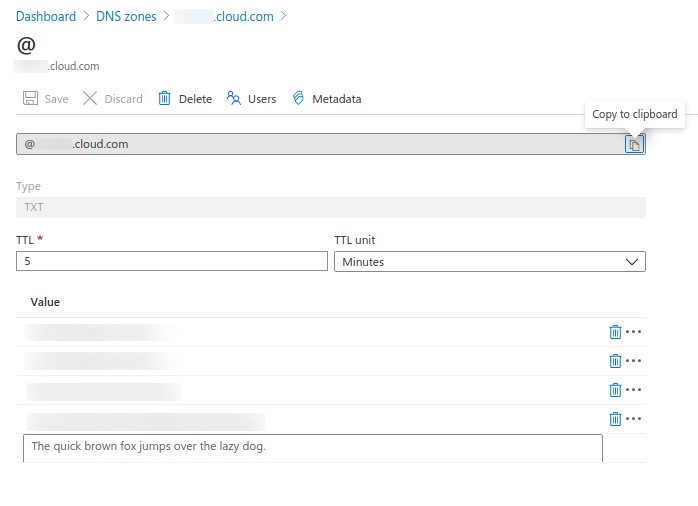
-
Dans Citrix Cloud, sur la page Vérifier votre domaine, cliquez sur Démarrer vérification de DNS pour commencer à détecter votre enregistrement TXT DNS. Si vous souhaitez vérifier le domaine ultérieurement, cliquez sur Vérifier le domaine ultérieurement.
Le processus de vérification prend généralement environ une heure. Cependant, la réponse peut prendre jusqu’à deux jours. Vous pouvez vous déconnecter et vous reconnecter lors de la vérification de l’état.
Une fois la configuration terminée, l’état de votre domaine passe de En attente à Vérifié.
-
-
Après avoir revendiqué votre domaine, entrez les informations relatives au service de détection automatique. Cliquez sur le menu des points de suspension du domaine que vous avez ajouté, puis cliquez sur Ajouter des informations sur Endpoint Management. La page Informations sur le service de détection automatique s’affiche.
-
Entrez les informations suivantes, puis cliquez sur Enregistrer.
-
Nom de domaine complet du serveur Endpoint Management : entrez le nom de domaine complet du serveur XenMobile Server. Par exemple :
example.xm.cloud.com. Ce paramètre est utilisé pour le trafic de contrôle MDM et MAM. -
Nom de domaine complet de Citrix Gateway : entrez le nom de domaine complet de Citrix Gateway, sous la forme FQDN ou FQDN:port. Par exemple :
example.com. Ce paramètre permet de diriger le trafic MAM vers votre centre de données. Pour les déploiements MDM exclusif, laissez ce champ vide.Remarque :
Citrix vous recommande d’utiliser le paramètre Port MAM au lieu de Nom de domaine complet de Citrix Gateway pour contrôler le trafic MAM. Si vous entrez un nom de domaine complet avec le port de votre instance Citrix Gateway, la machine client utilise la configuration du paramètre Port MAM.
-
Nom de l’instance : entrez le nom de l’instance XenMobile Server que vous avez configuré précédemment. Si vous ne connaissez pas le nom de votre instance, laissez la valeur par défaut zdm.
-
Port MDM : entrez le port utilisé pour le trafic de contrôle MDM et l’inscription MDM. Pour les services basés sur le cloud, la valeur par défaut est 443.
-
Port MAM : entrez le port utilisé pour le trafic de contrôle MAM, l’inscription MAM, l’inscription iOS et l’énumération des applications. Pour les services basés sur le cloud, la valeur par défaut est 8443.
-
Demander la détection automatique pour les appareils Windows
Si vous prévoyez d’inscrire des appareils Windows, procédez comme suit :
-
Contactez le support Citrix et créez une demande de support pour activer la détection automatique de Windows.
-
Obtenez un certificat SSL non générique, signé publiquement pour
enterpriseenrollment.mycompany.com. La partiemycompany.comest le domaine qui contient les comptes que les utilisateurs utilisent pour s’inscrire. Joignez le certificat SSL au format .pfx et son mot de passe à la demande de support créée à l’étape précédente.Pour utiliser plusieurs domaines pour inscrire des appareils Windows, vous pouvez également utiliser un certificat multi-domaines avec la structure suivante :
- Un SubjectDN avec un CN (nom commun) qui spécifie le domaine principal qu’il sert (par exemple, enterpriseenrollment.masociété1.com).
- Les SAN appropriés pour les domaines restants (par exemple, enterpriseenrollment.masociété2.com, enterpriseenrollment.masociété3.com, etc).
-
Créez un nom canonique (CNAME) dans votre DNS et mappez l’adresse de votre certificat SSL (enterpriseenrollment.masociété.com) vers autodisc.xm.cloud.com.
Lorsqu’un utilisateur d’appareil Windows s’inscrit à l’aide d’un UPN, le serveur d’inscription Citrix :
- Fournit les détails de votre serveur XenMobile Server.
- Indique à l’appareil de demander un certificat valide à XenMobile.
À ce stade, vous pouvez inscrire tous les appareils pris en charge. Passez à la section suivante pour préparer la mise à disposition de ressources aux appareils.
Partager
Partager
This Preview product documentation is Citrix Confidential.
You agree to hold this documentation confidential pursuant to the terms of your Citrix Beta/Tech Preview Agreement.
The development, release and timing of any features or functionality described in the Preview documentation remains at our sole discretion and are subject to change without notice or consultation.
The documentation is for informational purposes only and is not a commitment, promise or legal obligation to deliver any material, code or functionality and should not be relied upon in making Citrix product purchase decisions.
If you do not agree, select I DO NOT AGREE to exit.